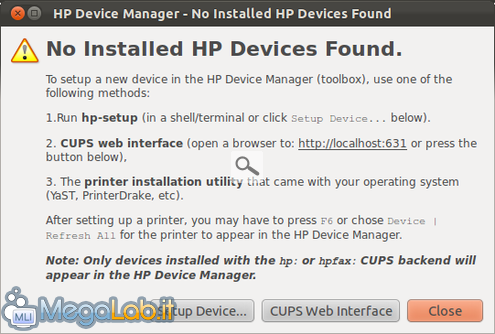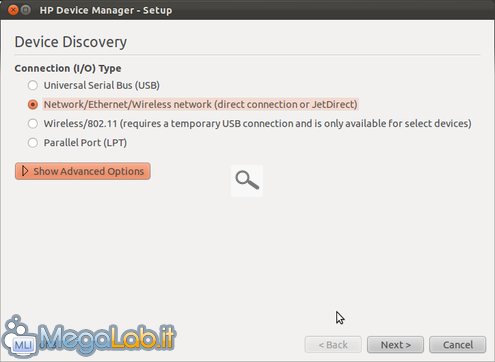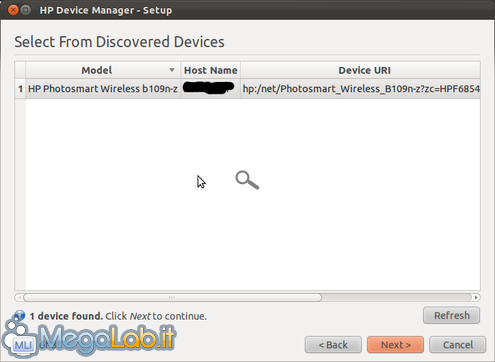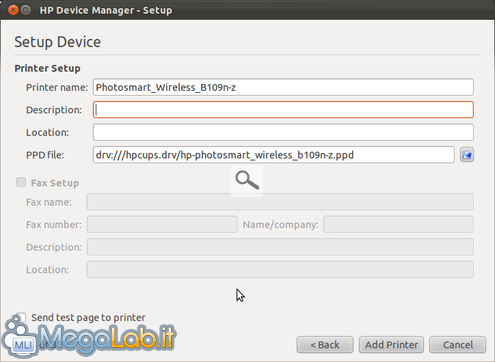Gestire le stampanti HP su Linux: guida completa
Tempo fa, nel provare a stampare un file su carta 10x15 con la mia stampante HP, Ubuntu me lo ha stampato come se fosse su carta A4! Un'altra ancora la stampante visualizzava sul suo schermo "Inchiostro quasi esaurito", così sono andato nella gestione stampanti e ho constatato che ubuntu non mi forniva i livelli delle cartucce! Deciso a risolvere il problema, ho fatto alcune ricerche su Internet ed ho scoperto un programma che gestisce tutte queste funzioni: HPLIP (HP Linux Image Printing). In questa guida vedremo come installarlo.
Download ed installazione
Per prima cosa rechiamoci a questa pagina https://hplipopensource.com/hplip-web/install_wizard/index.html e compiliamo i campi richiesti, quindi clicchiamo su next e poi ancora su next per scaricare hplip (per ubuntu basta installarlo dai repository con sudo apt-get install hplip). Installiamo il pacchetto e quindi procuriamoci anche hplip-gui da qui (anche in questo caso è presente nei repository di ubuntu, quindi basterà un sudo apt-get install hplip-gui). Installiamo anche questo.
Configurazione
Avviamo hplip toolbox. Ci troveremo davanti questa schermata.
Clicchiamo su Setup Device e nella schermata successiva scegliamo il tipo di connessione. Nel mio caso sceglierò la seconda opzione, come si vede nello screenshot.
A questo punto apparirà la lista dei dispositivi rilevati. Scegliamo la nostra stampante e premiamo next.
Nella schermata successiva potete tranquillamente lasciare le impostazioni di default e premere Add printer